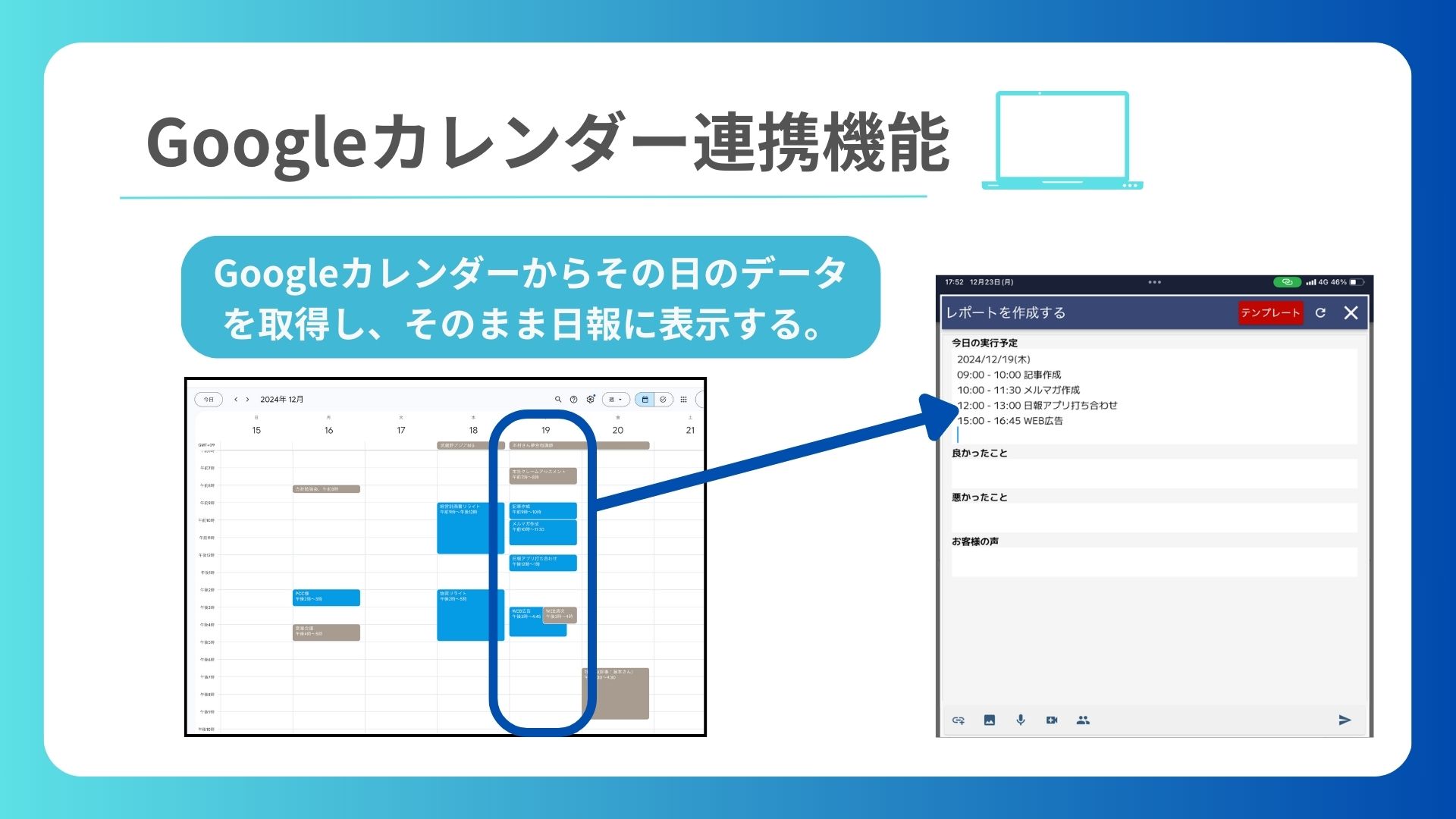
Googleカレンダーの予定を日報に取り込む手順
Googleカレンダーを日報に読み込むには、事前にテンプレートの作成が必要です。
管理者の方は【テンプレートを作成する】から Googleカレンダーの項目を追加してください。
- テンプレートの選択画面を開きます。参考:日報を投稿する
-
テンプレート一覧から、Googleカレンダー項目を含むテンプレートを選択します。
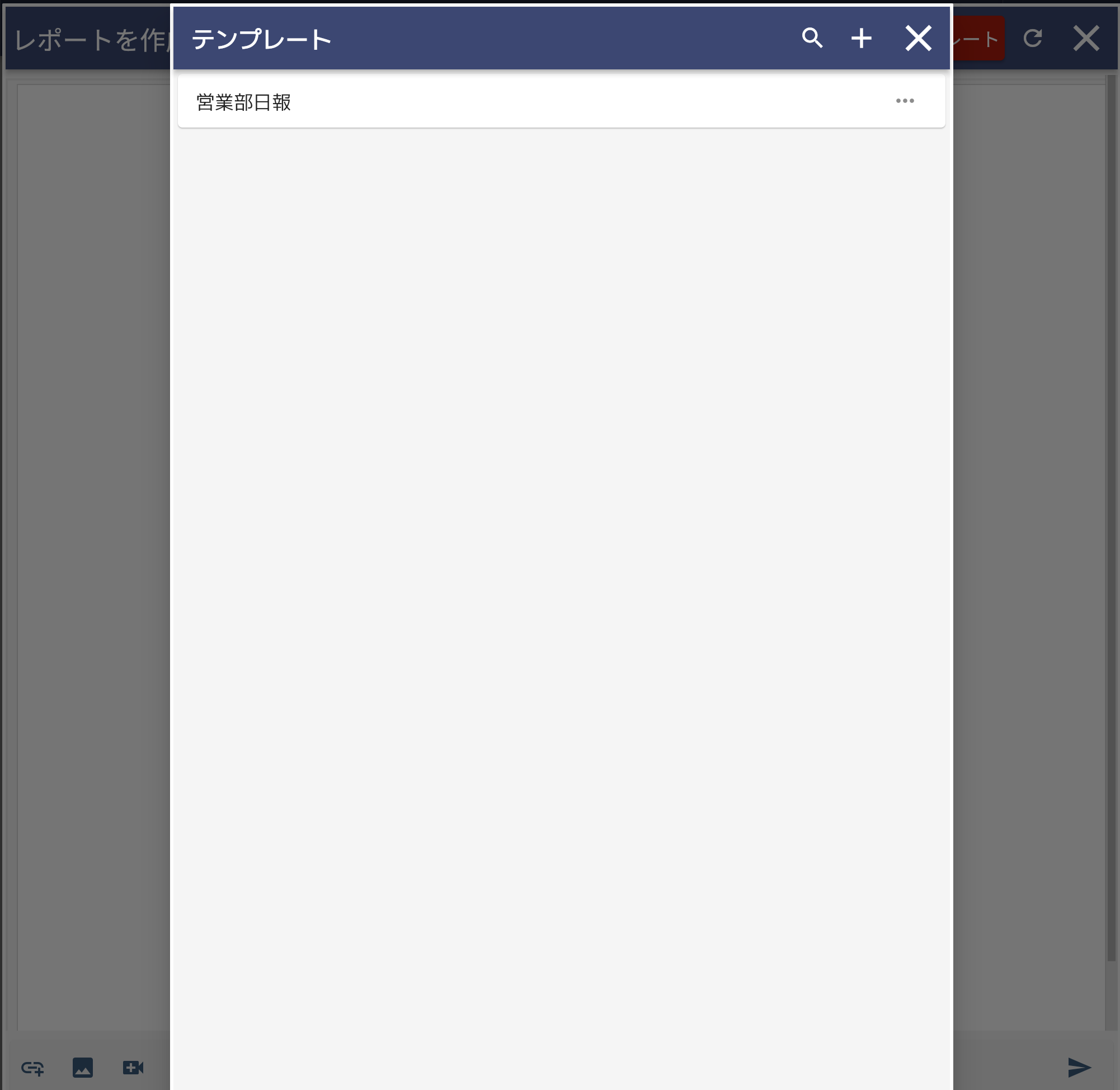
-
カレンダーのアイコンをクリックします。
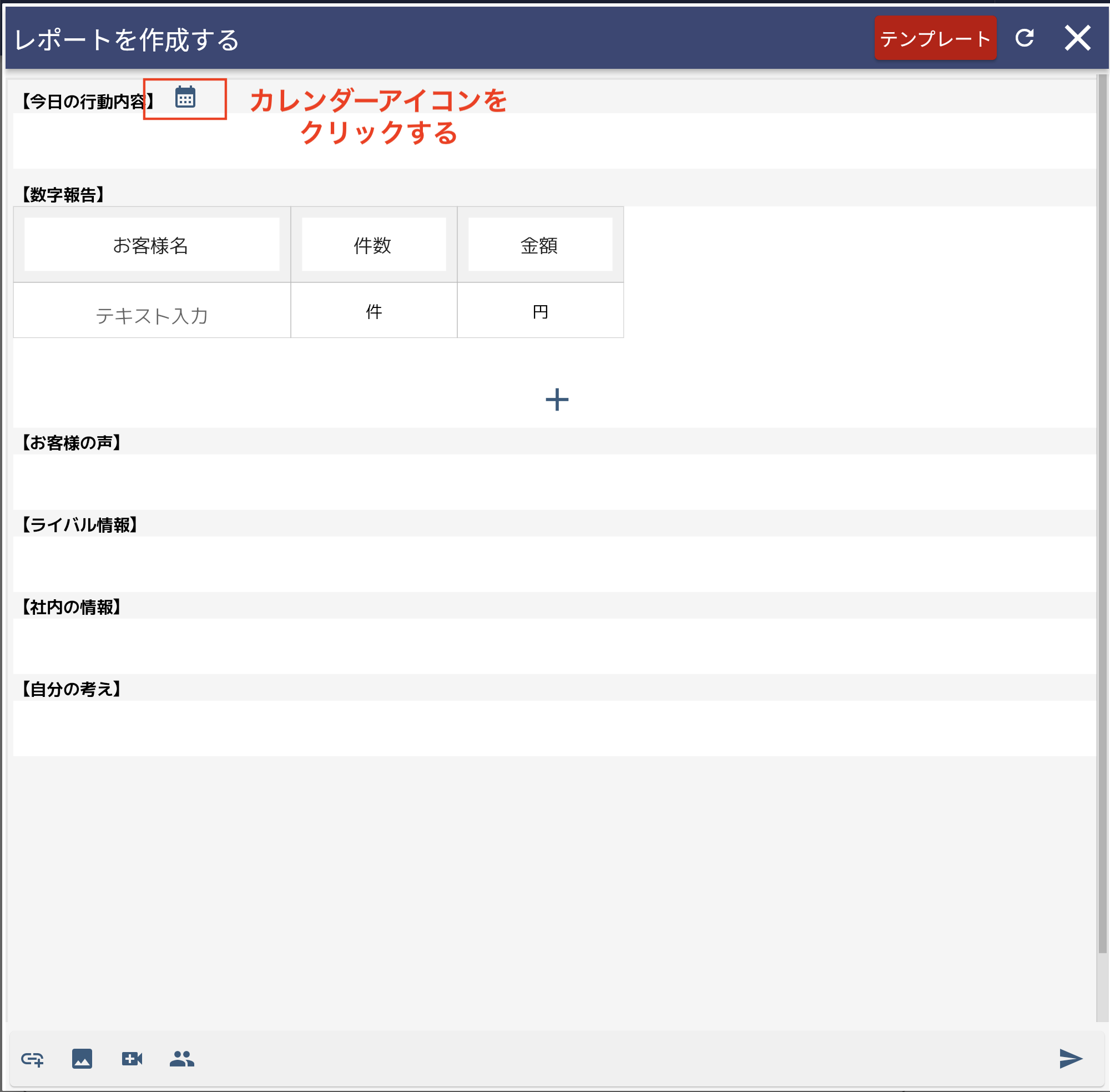
-
ポップアップが表示されたら「ログイン」を選択し、ご自身の Google アカウント連携手順に進みます。
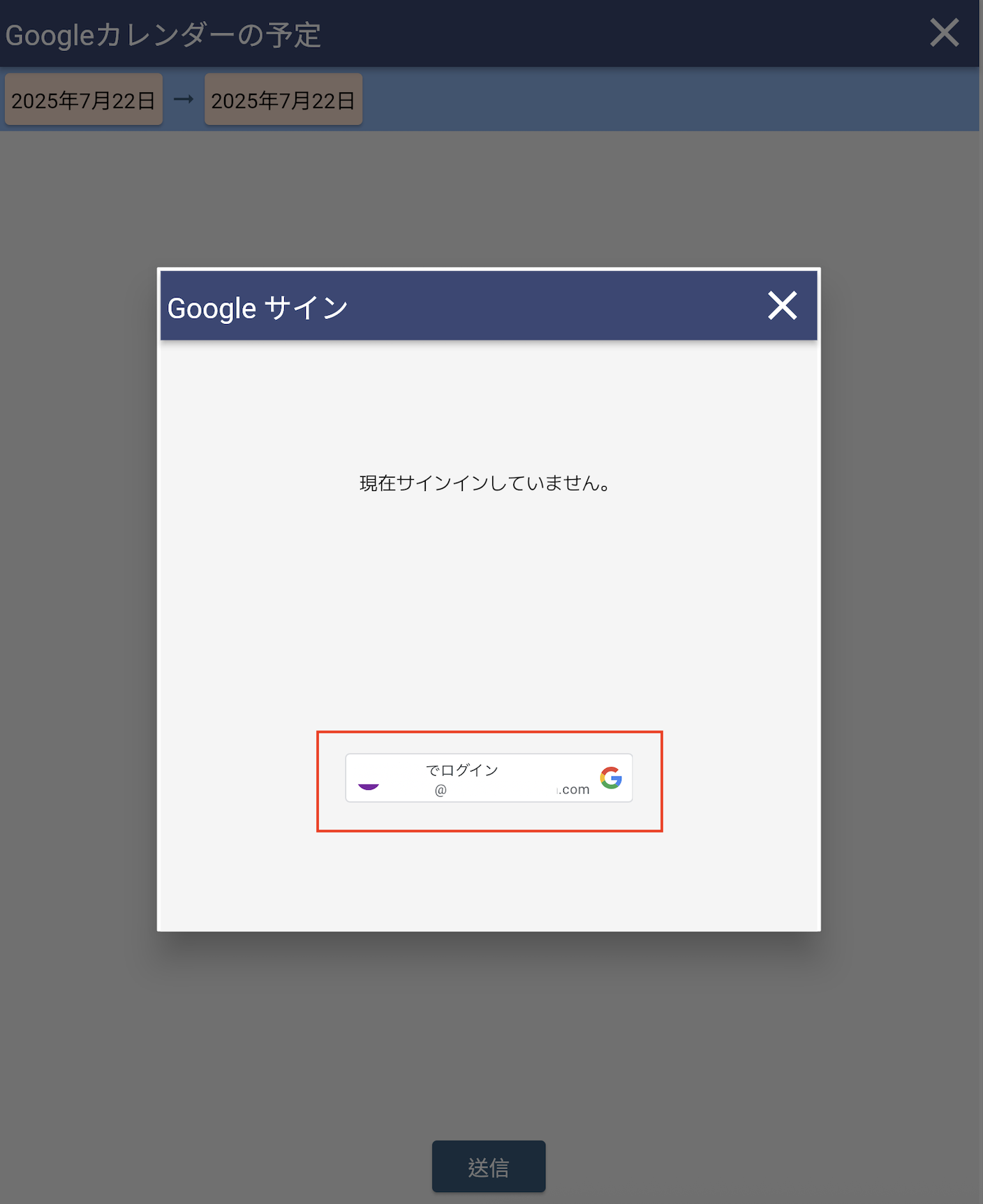
-
連携する Google アカウントを選択します。
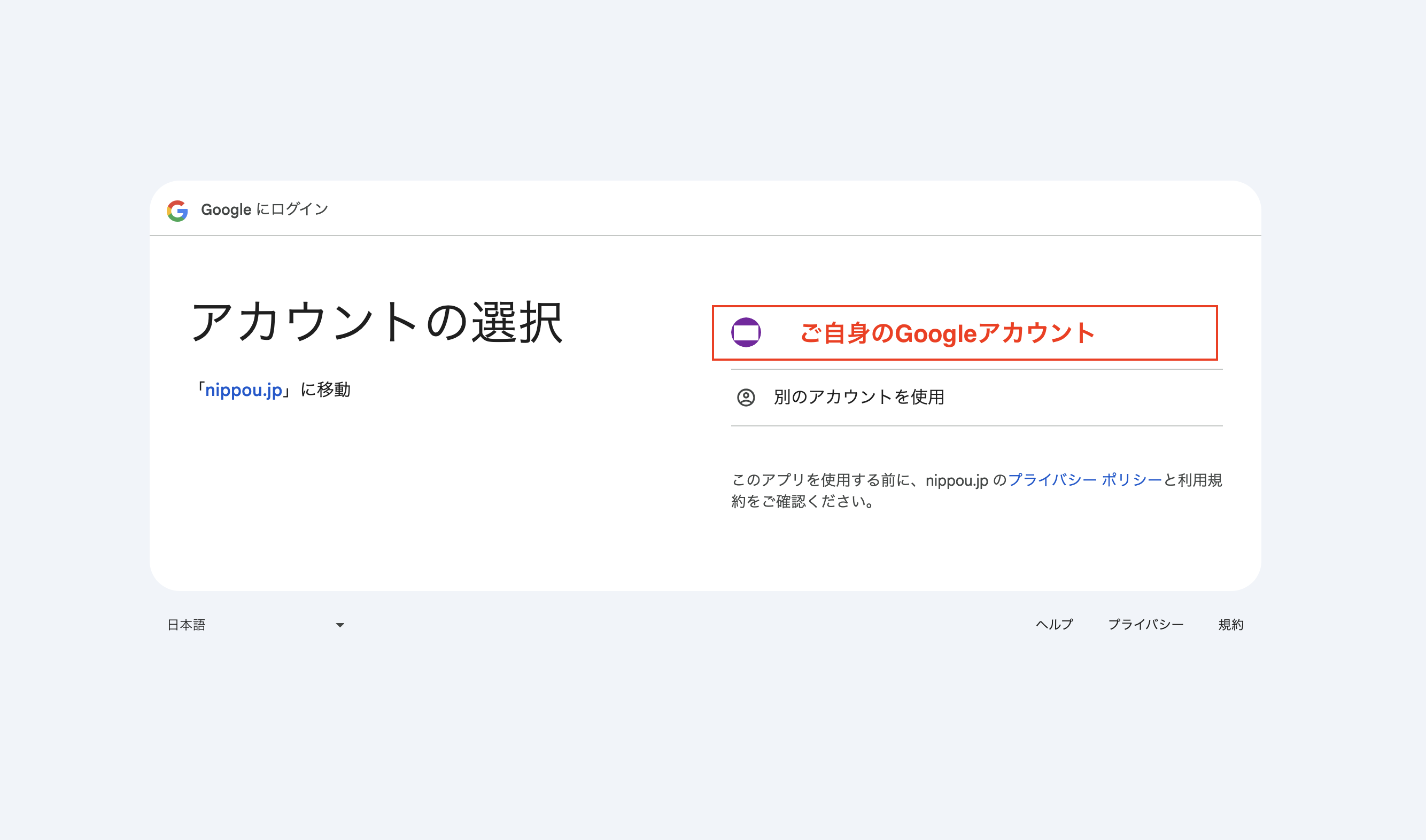
-
取得したい日付を選択し(デフォルトは当日)、[送信]をクリックします。
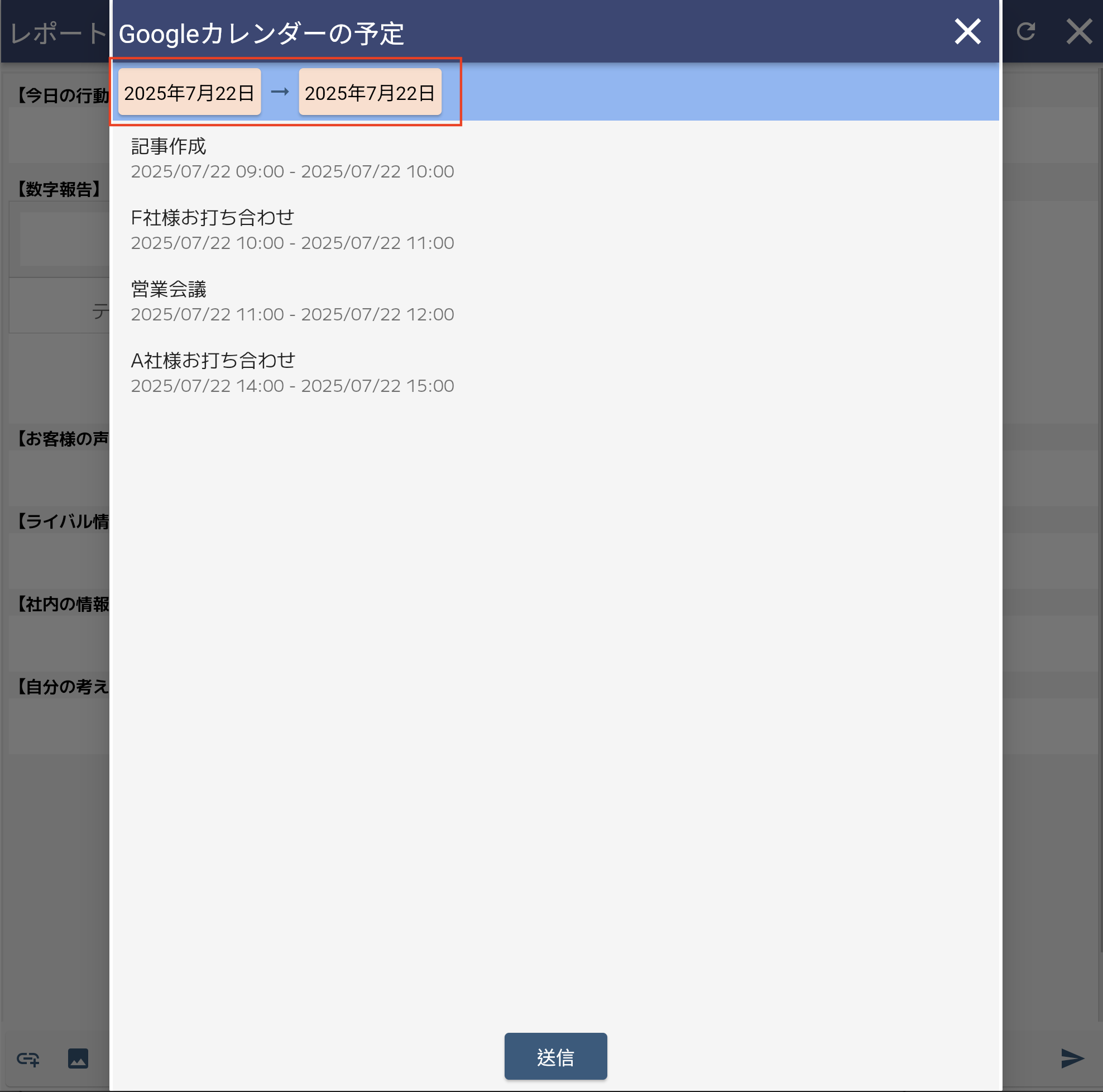
-
選択した日付の予定がフィールド内に貼り付けられます。(必要に応じて内容を編集してください。)
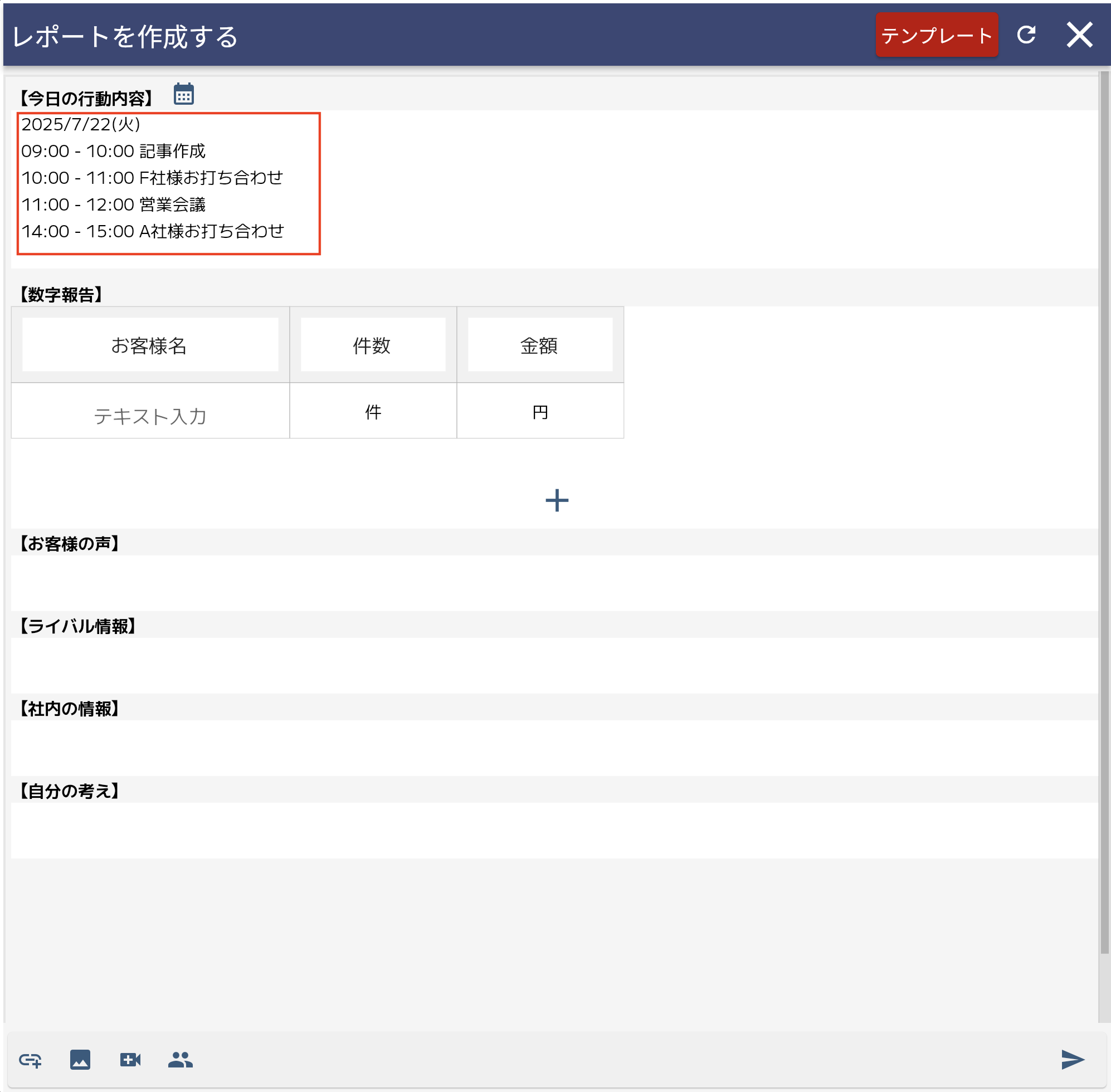
導入の全体像を知りたい方は、日報アプリ導入ガイドをご覧ください。
